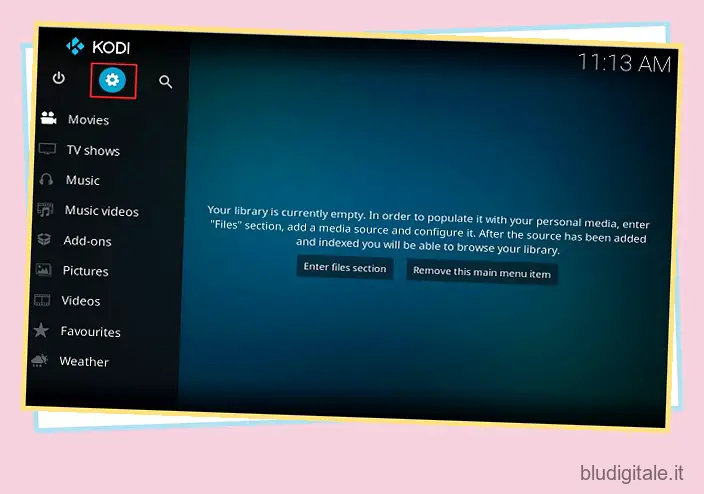Tutti noi ricordiamo il popolare componente aggiuntivo Fusion Kodi che è stato al timone dei componenti aggiuntivi di Kodi per un bel po’ di tempo. Era il miglior componente aggiuntivo di terze parti in termini di prestazioni, dimensioni del contenuto e diverse funzioni utili. L’anno scorso, è stato deprecato dalla manutenzione e gli utenti di Kodi erano confusi su cosa sostituirà il loro componente aggiuntivo Kodi preferito. Tuttavia, quest’anno il team di TVAddons, che è piuttosto popolare per il suo addon video, ha preso in mano il compito pesante e ha iniziato a biforcare Fusion. Ora, il team di TVAddons ha ripristinato completamente Fusion su Kodi con lo stesso set di contenuti e strumenti. Ma c’è un avvertimento. Il nome è stato cambiato da Fusion a Indigo. Potrebbe non andare bene per alcuni vecchi utenti, ma funziona e puoi usare il vecchio Fusion in tutto il suo splendore. In questo articolo, ti mostreremo come installare il componente aggiuntivo Indigo / Fusion Kodi.
Nota: poiché il componente aggiuntivo Fusion Kodi è stato rinominato in Indigo, in questo articolo utilizzeremo sia Fusion che Indigo in modo intercambiabile.
Installa il componente aggiuntivo Fusion Kodi nel 2020
Se volete continuare a leggere questo post su "Come installare il componente aggiuntivo Fusion Kodi" cliccate sul pulsante "Mostra tutti" e potrete leggere il resto del contenuto gratuitamente. ebstomasborba.pt è un sito specializzato in Tecnologia, Notizie, Giochi e molti altri argomenti che potrebbero interessarvi. Se desiderate leggere altre informazioni simili a Come installare il componente aggiuntivo Fusion Kodi, continuate a navigare sul web e iscrivetevi alle notifiche del blog per non perdere le ultime novità.
Qui esamineremo i passaggi per l’installazione di Fusion su Kodi. Poiché il componente aggiuntivo non è disponibile sul repository ufficiale di Kodi , lo scaricheremo dal repository TVAddons. Inoltre, spiegheremo i passaggi per consentire l’installazione di componenti aggiuntivi di terze parti, nel caso in cui non l’avessi già abilitato.
1. Prima di tutto, apri Kodi e fai clic sull’icona a forma di ingranaggio in alto per aprire Impostazioni.
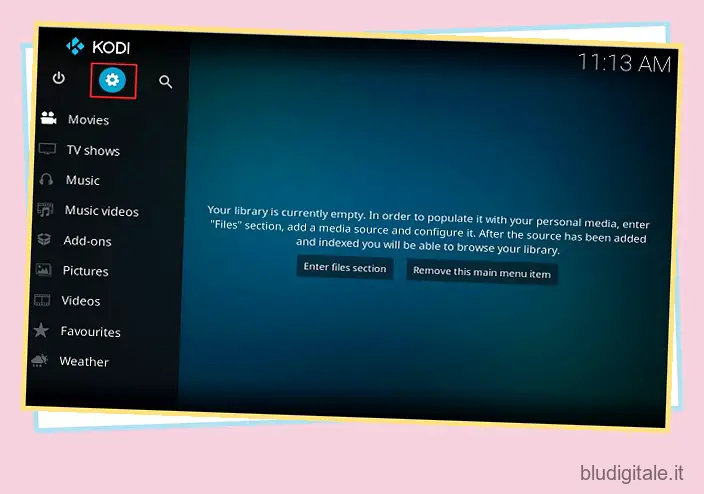
2. Successivamente, vai a Sistemi-> scheda Componenti aggiuntivi -> Attiva l’interruttore per “Origini sconosciute” . Apparirà un avviso pop-up, fare clic su “Sì”.
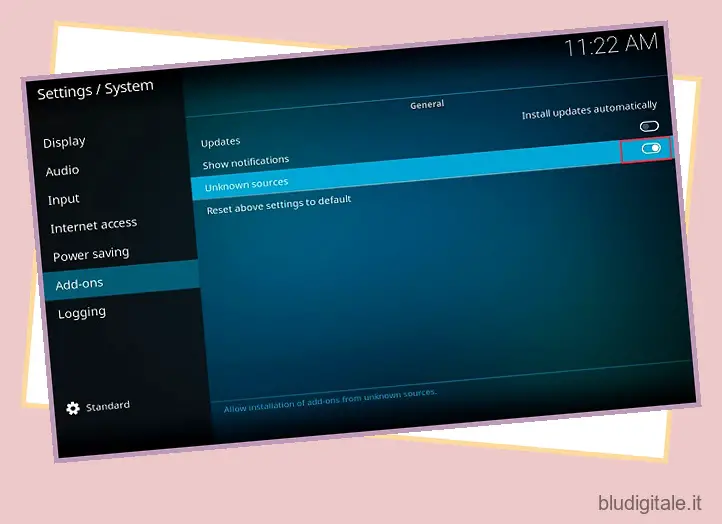
3. Ora che hai configurato le impostazioni richieste, vai avanti e scarica il componente aggiuntivo Indigo da qui.
4. Apri Kodi e passa alla scheda “Componenti aggiuntivi” . Qui, fai clic sul menu “Installa da file ZIP”.
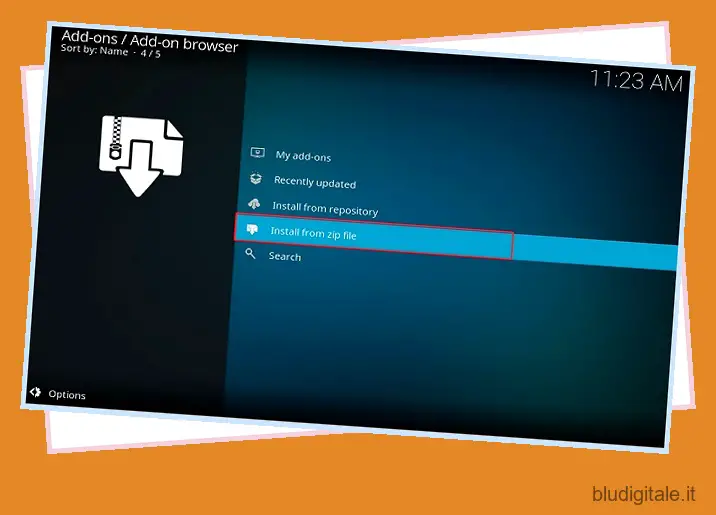
5. Si aprirà una finestra del browser di file. Qui, individua il file ZIP Indigo/Fusion scaricato e fai clic sul pulsante “OK”. Il plug-in verrà installato all’istante.
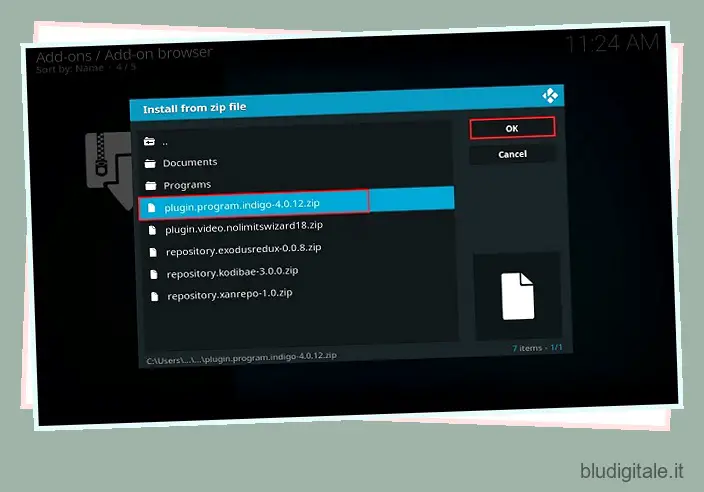
6. Torna alla scheda “Componenti aggiuntivi” e apri “Indigo” nella sezione Componenti aggiuntivi video .
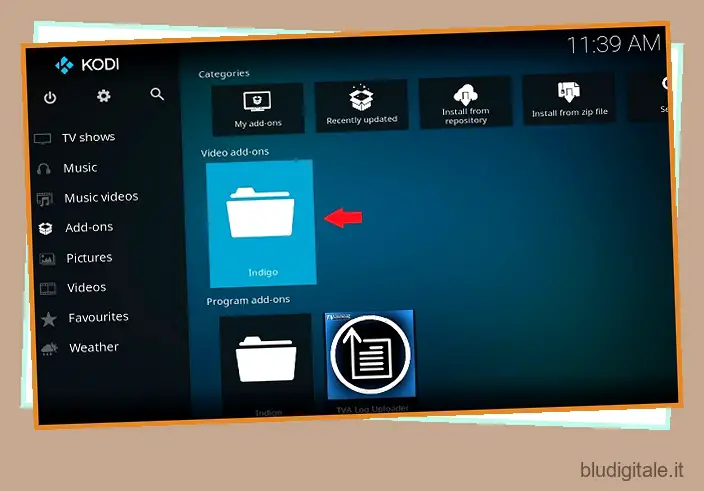
7. Infine, troverai tutto ciò che hai amato su Fusion sotto il componente aggiuntivo Indigo. Dal programma di installazione aggiuntivo agli strumenti di manutenzione, tutto è disponibile. Goditi il componente aggiuntivo Fusion in una nuova forma.
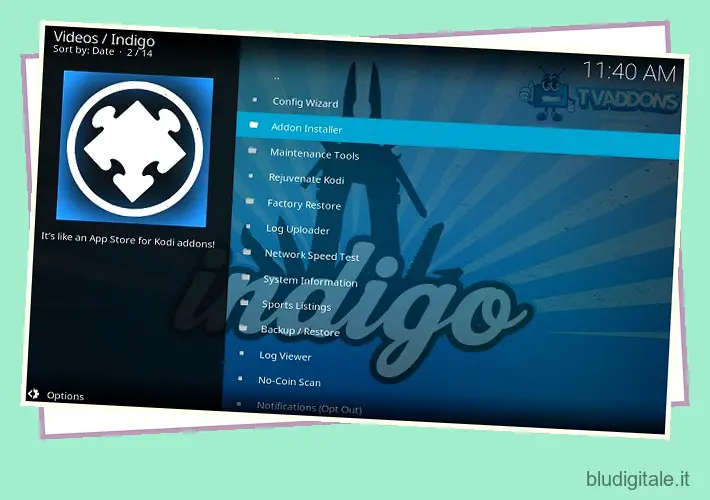
Installa Fusion su Kodi e rivivi i bei vecchi tempi
Quindi questa era la nostra breve guida su come installare il componente aggiuntivo Fusion Kodi in pochi passaggi. Come puoi vedere, il componente aggiuntivo è attivo e funziona correttamente senza problemi. Nel mondo di Kodi, i componenti aggiuntivi attraversano una tumultuosa fase di sviluppo e deprecazione, quindi non è sorprendente. Tuttavia, il team di TVAddons ha fatto un ottimo lavoro nel riportare in primo piano il nostro componente aggiuntivo preferito, quindi enormi oggetti di scena per loro. Se ti è piaciuto questo articolo, dai un’occhiata alla nostra guida all’installazione di Exodus su Kodi e Kodi No-Limits Build . Condividi anche la tua esperienza con il componente aggiuntivo Fusion Kodi, puoi farcelo sapere nella sezione commenti qui sotto.